最简单高效的方法是将Sublime Text的User文件夹通过云存储同步。首先找到User目录(Windows在AppData/Roaming,macOS在~/Library/Application Support,Linux在~/.config),将其移至云盘(如Dropbox),然后创建符号链接指向原路径:Windows用mklink /J命令,macOS/Linux用ln -s命令。可选安装Package Control并导出插件列表,确保各设备插件一致。注意保持Sublime版本统一,避免多端同时修改导致冲突,并确保云盘安全以防敏感信息泄露。操作完成后重启Sublime验证配置加载正常,实现跨设备无缝同步。
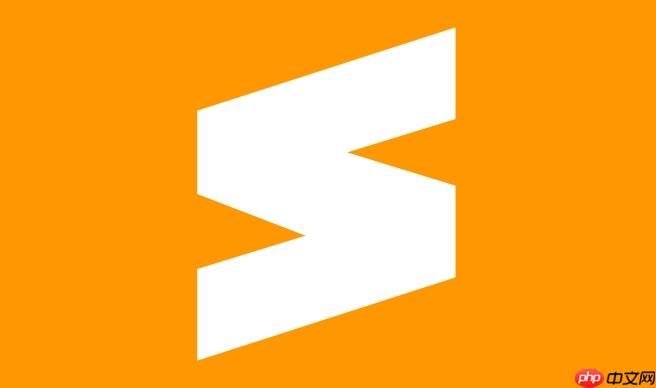
要在多台电脑之间同步 Sublime Text 的配置,最简单高效的方法是利用 云存储服务 结合 Sublime 的用户配置目录。这样无论你在哪台设备上打开 Sublime,都能拥有相同的主题、插件、设置和快捷键。
Sublime 的所有个性化设置都保存在 Packages 目录下的 User 文件夹中。你需要先找到这个路径:
注意:如果你使用的是 Sublime Text 4,路径中的 “3” 改为 “4” 即可。
将上述 User 文件夹移动到云存储目录(如 Dropbox、Google Drive、OneDrive 或 iCloud),然后创建符号链接指向原始位置。
以 Windows 使用 Dropbox 为例:
macOS/Linux 可用终端命令:
ln -s ~/Dropbox/SublimeSync/User ~/Library/Application\ Support/Sublime\ Text\ 3/Packages/User
如果你想更方便地管理插件列表,可以安装 Package Control 并确保在每台设备上登录相同账号(如果支持)。虽然 Package Control 本身不自动同步插件,但你可以导出/导入插件清单:
同步过程中需注意以下几点,避免冲突或异常:
基本上就这些。只要把 User 文件夹放进云盘并通过软链接接入,Sublime 的配置就能在多设备间无缝同步。不复杂但容易忽略细节,比如路径拼写和权限问题。操作一次,长期受益。
以上就是sublime如何同步多台电脑的配置_sublime多设备配置同步方法的详细内容,更多请关注php中文网其它相关文章!

每个人都需要一台速度更快、更稳定的 PC。随着时间的推移,垃圾文件、旧注册表数据和不必要的后台进程会占用资源并降低性能。幸运的是,许多工具可以让 Windows 保持平稳运行。




Copyright 2014-2025 https://www.php.cn/ All Rights Reserved | php.cn | 湘ICP备2023035733号